Все способы:
- Открытие EXE-файлов на Android
- Способ 1: DosBox
- Способ 2: ExaGear – Windows Emulator
- Вопросы и ответы: 28
Платформа Android существенно отличается от привычной многим операционной системы Windows, в частности из-за отсутствия поддержки файлов в формате EXE. Однако по необходимости произвести открытие исполняемых файлов все же возможно. Именно об этом мы расскажем в сегодняшней статье.
Открытие EXE-файлов на Android
Большинство задач на Андроид обычно решаются установкой одного или нескольких специальных приложений, позволяющих открыть то или иное расширение. Однако в случае с EXE-файлами дело обстоит несколько сложнее — для работы с ними придется воспользоваться эмуляторами.
Способ 1: DosBox
Приложение DosBox является наиболее простым в использовании, но имеет ряд существенных ограничений в плане поддерживаемых программ. С его помощью можно запускать EXE-файлы под DOS, но невозможно производить установку. То есть, программа или игра должна быть в распакованном виде.
Страница DosBox Turbo на форуме 4PDA
- Мы привели разные источники для скачивания приложения, так как существует несколько версий DosBox. В ходе инструкции будет использоваться версия Turbo с форума 4PDA.
- Скачайте и установите приложение на Android-устройство. По завершении инсталляции его открывать не требуется.
- Перейдите в корневой каталог «sdcard/Download», создайте папку с произвольным названием и поместите в нее открываемые EXE-файлы.
- Запомните путь к папке с исполняемыми файлами и откройте приложение DosBox.
- После «C:\>» введите команду
cd имя_папки, где «имя_папки» нужно заменить на подходящее значение. - Дальше укажите имя открываемого EXE-файла без расширения.
- Если программа или игра находится в рабочем состоянии, она запустится.






Преимуществом в данном случае является запуск практически любого приложения под DOS с более или менее приемлемым управлением. Кроме того, большинство игр работают плавно без зависаний.
Способ 2: ExaGear – Windows Emulator
ExaGear Windows Emulator не развертывает полноценную версию операционной системы Windows. Из-за этого для его использования не требуется образ, но при этом есть ряд проблем, связанных с установкой. Но даже так ПО работает гораздо быстрее любого существующего аналога.
Примечание: Приложение отсутствует в Google Play Маркете, и потому форум 4PDA является единственным доверенным источником.
Перейти к ExaGear Windows Emulator
Шаг 1: Установка приложения
- Перейдите на страницу по представленной ссылке и скачайте ExaGear. Учтите, все файлы нужно будет извлечь из архива, в связи с этим заранее инсталлируйте архиватор.
- Тапните по файлу с форматом APK и произведите установку по аналогии с любым другим приложением.
- После этого запустите ExaGear и дождитесь сообщения об ошибке лицензии.
- Вернитесь в папку с разархивированными данными, выделите и скопируйте директорию «com.eltechs.ed».
- Перейдите в каталог «sdcard», откройте папку «Android/obb» и вставьте скопированные файлы, подтвердив слияние и замену.
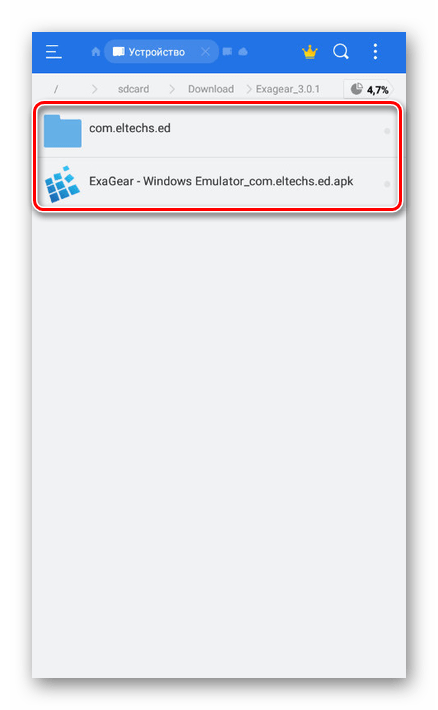
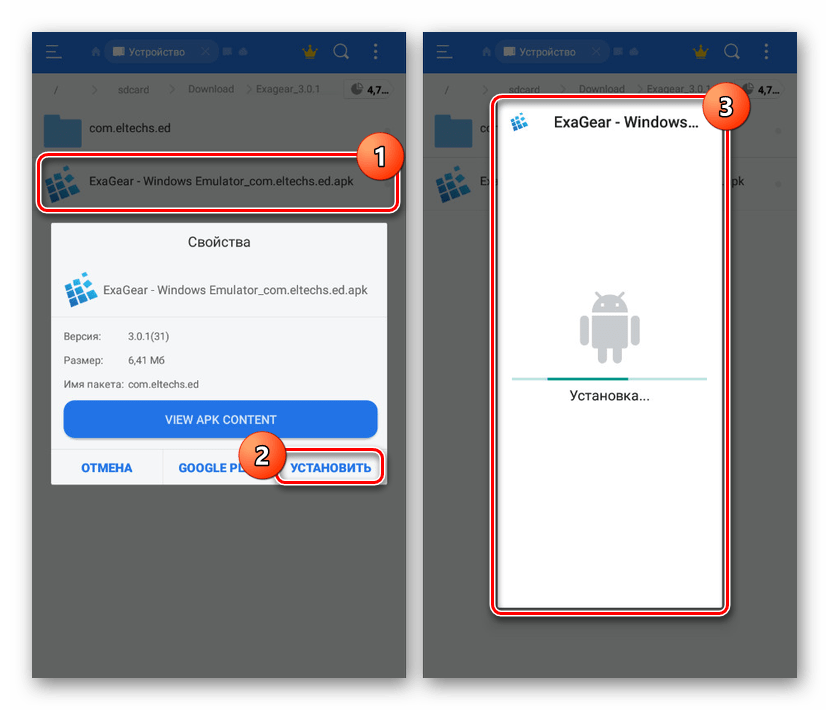
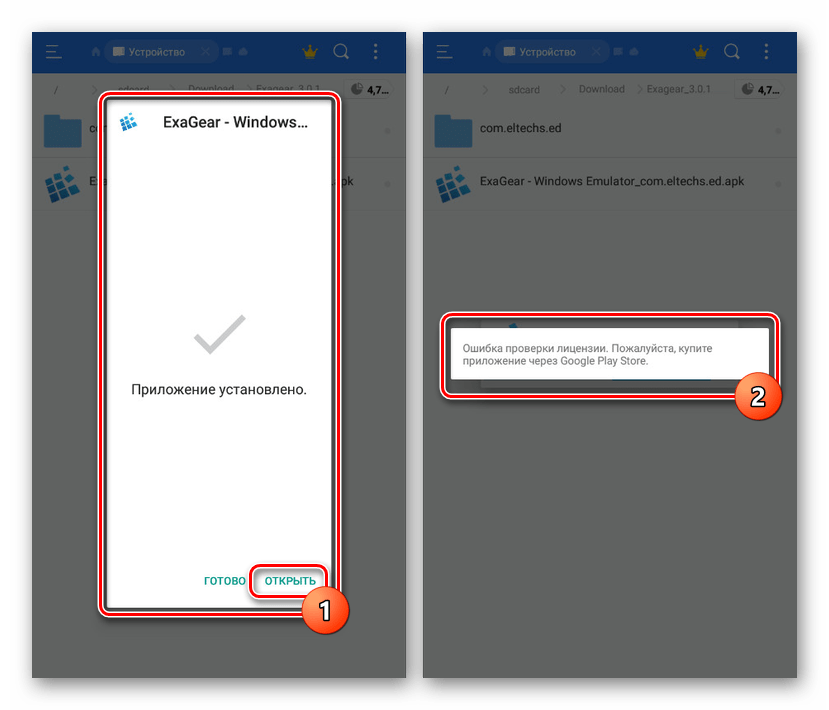
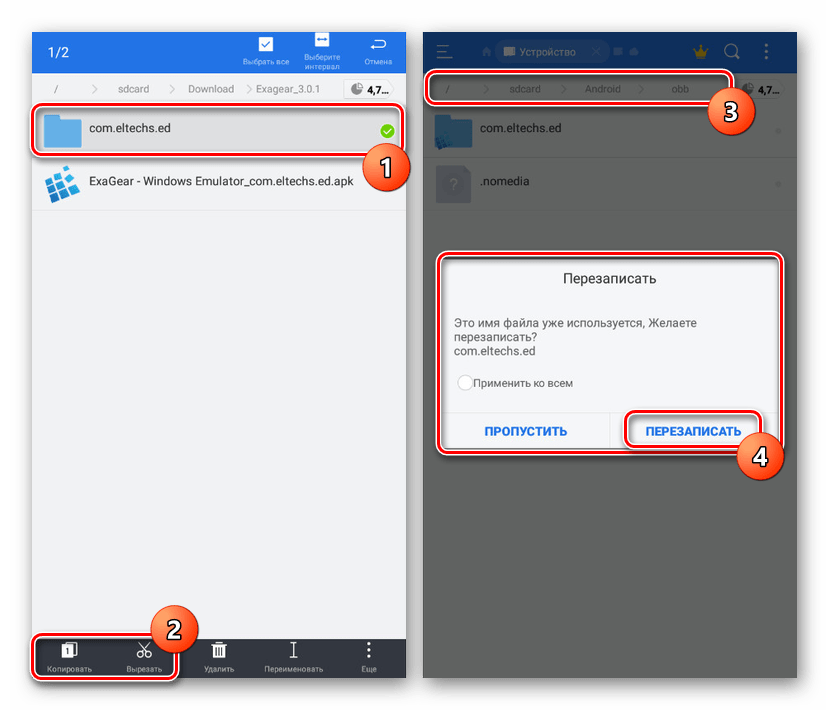
Шаг 2: Активация ExaGear
- Воспользуйтесь ниже представленной ссылкой и загрузите приложение LuckyPatcher. Его точно так же необходимо установить и запустить.
Скачать LuckyPatcher с официального сайта
- Выполнив инсталляцию и предоставив рут-права, дождитесь завершения сканирования. Из появившегося списка укажите ExaGear Windows Emulator и нажмите «Меню патчей».
- Для завершения регистрации тапните по строке «Создать лицензию».
- В качестве альтернативы, если на устройстве отсутствуют ROOT-права, можете попробовать модифицированную версию из темы приложения на 4PDA. Однако работоспособность в таком случае находится под сомнением.



Шаг 3: Работа с файлами
- Разобравшись с подготовкой, перейдите в каталог «sdcard» и откройте папку «Download». Именно в эту директорию необходимо помещать все EXE-файлы.
- Запустите ExaGear, разверните главное меню и выберите пункт «Установка приложения».
- На странице выберите один из предложенных вариантов или нажмите «Other app».
Укажите интересующий EXE-файл, чтобы начать эмуляцию, и на этом поставленная задача считается решенной.


Большим плюсом приложения является не только возможность открытия программ с помощью EXE-файлов, но и запуск некоторых игр. Однако на более современных устройствах при запуске могут возникать ошибки.
Нами было рассмотрено несколько вариантов, каждый из которых подойдет в определенных случаях и поможет вам с запуском EXE-файлов на телефоне. В отличие от запуска современных приложений на Android, эмуляторы более стабильно работают на устаревших версиях платформы.
Наша группа в TelegramПолезные советы и помощь
Oписание ExaGear — Windows Emulator
Особый опыт ExaGear для любого тела!
ExaGear — это машина, которая позволяет запускать приложения Windows на гаджетах ARM Android. Играйте в свои первые старомодные игры и используйте повседневные приложения для ПК на телефоне, планшете или Chromebook — ExaGear быстро и без проблем. Наше замечательное новшество позволяет вам задействовать приложения вашей рабочей области, как если бы все они были локальными приложениями для вашего Android-устройства.
На данный момент ExaGear может отправлять список приложений и игр для Windows.
Что нового в последней версии 2.2.2
Last updated on 19/11/2022
Minor bug fixes and improvements. Install or update to the newest version to check it out!
Видео и Скриншоты
Старые Версии ExaGear — Windows Emulator
Супер Быстрая и Безопасная Загрузка через Приложение APKPure
Один клик для установки XAPK/APK файлов на Android!
Скачать APKPure
Спасибо за оценки и отзывы!
Вы уже оценили.
ExaGear — Windows Emulator
Exagear — windows emulator. Мобильные приложения стали значительно более функциональными и мощными за последние несколько лет. Популярные платформы Android и iOS для смартфонов и планшетов сегодня способны заменить привычный ПК. Но, несмотря на их популяризацию, некоторым пользователям все еще требуются традиционные компьютерные программы. Помочь в этом призван новый эмулятор — ExaGear.
ExaGear является мощным эмулятором, который способен запускать классические «оконные» приложения на Android-устройствах и компьютерах Chromebook с магазином Google Play. Для запуска программ Windows требуется установочный файл форматов EXE или MSI. Установка занимает довольно много времени. Также ExaGear не позволит играть в современные PC-игры, поскольку скорость работы эмулятора недостаточно высока. Что касается совместимости, то в этом в плане ExaGear вполне силен. Как сообщается, приложения Microsoft Office или редактор GIMP спокойно запускаются, игры от Steam не работают, а поддержка хромбуков касается только устройств с ARM-архитектурой.
Загрузить:
http://festyy.com/eaFpYW
- Admin
- Admin
- Сообщения : 73
Очки : 225
Репутация : 0
Дата регистрации : 2022-01-26
Возраст : 21
Похожие темы
Права доступа к этому форуму:
Вы не можете отвечать на сообщения
This repository was archived by the owner on Apr 6, 2025. It is now read-only.
ED 6.0 Lite Apk obb
Changelog
- bugs fixed
- almost all cmd or bat files are fixed
- added llvmpipe Renderer
- added new env in Extra launching arguments
- added necessary fonts and fonts registry
(Now you can play Many games like — kohan 2 in wine 4 etc) - Different files download by bat or cmd from GitHub
- Renderer Setup according to Device
- Updated Ajay prefix registry (save game data to drive D by Ajay prefix)
- added many necessary files
- updated first time installation setup
- added wine 4 dlls install options for wine 6+
- added ddraw and other 3d test
- added dgvoodoo and dxwrapper wrapper (install it after installing any wined3d or dxvk)
- added dxnt components
- removed Unnecessary Turnip
( Note — Update scripts from the start menu for latest files and Fixes . make sure you are connected to internet.)
Check scripts changelog here
ED 5.7 +xegw 2.2
Changelog-
- added F10taskmgr as enabled default and added f3winefile
- added turnip 29-02-24 a7xx(fast)(note-a6xx users can also use a7xx turnip)
- removed some extra dxvk and files(now you can see which d3d is currently installed)
- added «tu debug=noconform» env but disabled as default
- updated ED 4.9 no dri3.apk by EDPATCH (useful for mali,Exynos)
- enabled fps hud and dxvk hud as default
- «boost on» as default (now no need to click on this)
- added wine-8.21(this is last version supported in exagear)
obb new changelog(03/03/24)
- added dxdiag 3d test (you can test ddraw,dx7,dx8,dx9)
- added old version of winemenubuilder , now wine8.2 can create game desktop with game icon manually without freezing issue (it didn’t work for wine 8.21)
- added directx-9-0c(but all in one pack is directx+vc)
(Note- use wine 4 and wine 8.2, wine 8.21 is experimental and last supported wine for now)(I think I added all required files so no update soon for obb)
ED 5.8 Lite Apk obb (experimental)
Apk — same as 5.7,only ED 5.8 x11 is updated
Obb final Changelog- (7/06/2024)
- added auto setup features to backup original dlls and installation of some direct X dlls, vc redist (improve compatibility),openal and dsoal sound
- fixed export bat and added auto sync option , current set is auto sync off
- added dxvk update feature
- added some environment and renamed renderer in container settings.
- set ib.exe default core to 0,1
- added mpc 1-7.5 with in-built codecs
- fixed current dsound option
- added more options for registry
- added wined3d 8.3 and wined3d 8.11 staging
- bug fixed
note — 3d test may lag for dxvk but no affect in games. Disable wsi env for better fps in dxvk.
🔥Installation video —
https://youtu.be/4gRybU-A8qs?si=SpabkVRbe2dyTO5i
Old update…
- Removed some unnecessary libs from base cache of ED 5.7
- Removed some extra files from opt folder (codec, PhysX etc)
- Removed extra Renderers (now only virGl in built, virGl overlay v4 and T+Z renderer)
- removed some wine (now only wine 4 and wine 8.2)
- added latest virGl in-built and latest turnip for a6xx and a7xx
- added cnc draw and other d draw
- added dxvk-gplasync-v2.3.1-1
- added «Delete Turnip» and «Delete Zink, virGl» option
Changelog (03/04/2024)
- added missing lib (now gecko working)
- added latest turnip Zink 29/03/2024
- re arranged Start menu
- removed F10 taskmgr and f3winefile because taskmgr feature is coming to apk
Changelog (04/05/2024)
- added display cpl from react os (now you can change wallpaper by control panel/display)
- added latest virGl in-built renderer
- added dxvk fps cap 30,60,120 and wsi present and other env
ED 5.9 Lite Apk obb (experimental)
Changelog —
Hotfix3 update
- deleted unusual reg that was preventing to delete the wine 4 container
- Ajay2csmt3 prefix as default
- fixed csmt registry for wine 4
- updated some bat files
- updated latest renderer shortcut
Old Changelog-
- added Turnip zink 28/07/24
- added Virgl inbuilt 20/10/24
- added old wined3d from EGW_302(xhyn)
- added latest dxvk
- added wmdecoder (untested) and MPC codec
- added old vc redist and vbrun60sp6
- separated xaudio from DirectX+Vc
- added more dsound dlls
- added dosbox , nglide, flash player
- updated fitst time installation.bat
- added Ajay prefix option which can save game data to drive D (need wine 6+)
- fixed default env for dxvk
- added some reg
- bug fixed
(Note — virgl inbuilt 20/10/24 is the latest version)
Exagear-X11 xegw apk
Exagear x11 apk (Experimental and unstable)
(This apk is modified by Elder DevLost and Ajay.
Original apk from akabery and xegw patch and modifications by Elder DevLost.)
What is special in this apk?
It’s the only apk in which in-built pulse audio and online wine installation worked for me.
It’s supported to any cache with dri3 features.
This Exagear package name is — com.eltechs.ed
(Note -Set resolution in every container, now cpu core is fixed)
🔥 Update on 08/02/2024
- removed Extra useless Main menu and Container settings
- updated Help
🔥 Update on 23/04/2024 by elder DevLost
- updated Renderer settings
- updated virGl overlay settings
- restored auto rotation
ED 5.6 +xegw 2.2
Changelog-
- added direct input files to direct x archive from allmod cache
- updated dmusic , dshow and dplay files and separate Installation registry
- added latest turnip turnip_29.12.23_dri3_patch_v_a7xx(a644) from alexvorxx GitHub
- updated and fixed ‘ajay2,csmt3’ prefix and renamed other prefix
- updated apk to latest EDPatch 1.0.2
- added core 7 desktop for all renderers
На данной странице вы найдёте базовую инструкцию по установке всех версий ExaGear RPG/Strategies/Windows Emulator.
Инструкция по установке ExaGear Windows Emulator
В данной части статьи описана инструкция по установке ExaGear Windows Emulator и/или его модификаций.
Предисловие
ExaGear — серия коммерческих программ, целью которых был запуск х86 Windows игр и приложений на системах ARM. Разработка и поддержка прекращена 28 февраля 2019 года.
Подготовка
Нужно скачать последние актуальные кеши и APK ExaGear Windows Emulator.
Оригинальная версия приложения
Важно! Если вы используете оригинальную версию приложения, то на сегодняшний день купить лицензию невозможно из-за закрытия проекта, используйте модифицированные APK.
На сегодняшний день не рекомендуется для 3D игр рекомендуется использовать оригинальные .obb, поскольку скорость рендера там очень мала, и по умолчанию нету поддержки OpenGL(способ их установки описан ниже). Оригинальные .obb можно использовать для старых 2D игр периода 90-х годов, скачать последний .obb 3.0.1 можно здесь, а модифицированный apk(с большим количеством разрешений, без проверки лицензии, от AkaGloomy) можно скачать здесь.
Также есть модифицированный кеш для 2D игр(3.0.2fix), его можно скачать отсюда.
Модифицированные .obb для 3D игр, а также APK
Для 3D игр рекомендуется использовать модифицированные китайские (fix) кеши и APK. Скачать их последние версии можно на сервере Discord ExaGear International(последняя версия fix39). Предыдущие версии, а также другие модификации можно скачать с канала #апк-и-кеши-exagear.
Установка
После того, как был скачан APK и .obb, apk необходимо установить, запустить, получить сообщение об ошибке что не найден кеш. После этого, .obb необходимо поместить в каталог /sdcard(в некоторых случаях в /sdcard/Android/obb/названиеприложения). Зайдите в приложение и дождитесь распаковки кеша.
Запуск ExaGear
После завершения распаковки кеша, вам необходимо создать контейнер с необходимым вам разрешением(разрешения которые соответствуют разрешению экрана, например 2400х1080 есть в модифицированных APK), и с 32 битной глубиной цвета(иногда старым играм требуется 16, учтите это) и с необходимым управлением. Запустите с рабочего стола TFM(необходимо выбрать тот, который соотвествует вашему устройству(например: «Mali, OpenGL 3.3″ или подобное)». Если на выбор есть только один TFM, то запустите его. Можно запустить контейнер из «Меню->Управление контейнерами->Нажать три точки возле названия контейнера->Запустить».
Скачайте(с Google Drive) простой тест DirectX 9 и распакуйте его в папку Download.
Установка библиотек, запуск VirGL(для Mali)
Если у вас устройство с видеоускорителем Mali(проверить можно в AIDA64), то для получения 3D ускорения необходимо запустить VirGL(в китайских APK и его модах его можно включить прямо из главного меню ExaGear Windows Emulator, инструкцию см. ниже).
После запуска контейнера установите рендер из меню «Пуск»: Пуск->WineGL->VirGL(рекомендуется Turnip+Zink для Adreno 616+, также можно использовать VirtlO-GPU(рекомендуется для некоторых игр)), VirGL Overlay(для Mali), (пути могут отличаться).
Если Turnip+Zink нету в вашем кеше, вы можете скачать и использовать автоматические установщики(рекомендуется версия от 040822, для оригинальных .obb возможно потребуется установка дополнительных зависимостей)
Важно! Если используются .obb отличные от китайских, то пути в меню «Пуск» могут отличаться, а некоторых пунктов может не быть, а в некоторых .obb(например оригинальном) нету ярлыков TFM, их нужно создавать самостоятельно.
Автоматическая установка програмнного рендера в оригинальных .obb ExaGear Mesa3D, WineD3D
Если вы используйте китайские .obb пропустите данный шаг, перейдите к тесту DirectX.
По умолчанию в оригинальных .obb ExaGear есть поддержка только DirectX 1-7, полноценного 3D и DirectX 8+ не было. Ниже указана ссылка на установщик для добавления поддержки программного(медленного) но полноценного 3D в оригинальных .obb ExaGear Windows Emulator.
Здесь можно скачать автоматический установщик Mesa3D, WineD3D, после работы инсталлятора программный рендер будет установлен.
Проверьте работу DirectX следуя следующему этапу инструкции, который написан ниже.
Установка програмнного рендера в оригинальных .obb ExaGear(вручную)
Можно установить программный рендер вручную, без использования установщика, просто следуйте шагам которые описаны ниже и после ихвыполнения которых в ExaGear Windows Emulator будет работать программный рендеринг(медленно) OpenGL, и Direct3D(с помощью рендера WineD3D(OpenGL->Direct3D)
Для работы OpenGL в оригинальных .obb ExaGear необходимо скопировать дополнительную библиотеку opengl32.dll от MegaFox(или других) в папку C:/windows/system32 с заменой. Скачать библиотеку OpenGL можно здесь.
Для Direct3D также необохдимо скачать архив с библиотеками WineD3D от MegaFox тут. Архив необохдимо распаковать и файлы распаковать в C:/windows/system32 с заменой.
Прописывание библиотек в Wine
После всех действий описанных выше перейдите в меню «Пуск» и нажмите Выполнить(Run). В открывшемся окне введите winecfg и нажмите «Ок».
Перейдите в меню «Библиотеки»(Librares), и добавьте в список данные значения: notepad, opengl32, wined3d, libwine, dxgi, ddraw, d3d8, d3d9, d3d10, d3d10_1, d3d10core, d3d11, тип должен быть сторонний.
Проверьте работу DirectX следуя следующему этапу инструкции, который написан ниже.
Тестирование работы Direct3D/DirectX
После выполнения всех действий которые были описаны, перейдите в папку с рапакованным EnvMappingDX9 апустите Sphere/CubeMap. Если поверх экрана(Не касается VirtIO-GPU, LLVMpipe(использовать не рекомендуется), Turnip+Zink) будет отображаться чайник или самолёт с чайником, то ExaGear работает исправно. Если появилось окно с ошибкой, то возможно прошлые шаги не были выполнены/выполнены с ошибками.
Если проблем с тестами DirectX 9 не было, или они решены, можно пробовать запускать 2D/3D игры, наиболее играбельными будут игры середины 2000-х годов(зависит от устройства). Можно попробовать увеличить fps с помощью данных команд реестра(будьте осторожны при эксперементах, ибо все сохранения в играх могут быть потеряны при неблагоприятном исходе).
В некоторых случаях, если не работает DirectX, можно проверить работу рендера OpenGL, через который работает Direct3D
Клоны APK
Существуют версии apk с другими именами пакетов, например: оригинал com.eltechs.ed, клон com.eltechs.es. Такие apk можно установить параллельно, но одновременно две программы запустить не получится(при запуске контейнера будет ошибка).
Помощь
За помощью можно обратится на сервер ExaGear International, где вам по возможности помогут. Перед тем как задать вопрос, ознакомтесь с тем, как правильно его оформить на канале #faq-чаво
Поддержка физических методов ввода в ExaGear
Неофициальная поддержка джойстиков и т.п может осуществлятся через Input Bridge. Клавиатуры и мыши могут работать без него.
Для тех у кого Android 11 и выше
Если на мобильном устройстве установлен Android 11 и выше, то при запуске игр с диска D:(папка Download) возможна медленная скорость чтения/записи. В данном случае решением будет перенести папку с игрой на диск C:, тогда скорость чтения/записи будет такой-же как и с диска D: на Android 10 и ниже. В некоторых кешах диск D: перенесён из папки Download в другое место, тогда проблемы с низкой скорстью чтения/записи не будет.
Альтернативные инструкции по установке ExaGear Windows Emulator
- Видеоурок на Youtube по установке ExaGear Windows Emulator от Дениса Рачёва.
Дополнительные статьи, которые могут пригодится во время использования программой
- Оптимизация игр в ExaGear
- Управления в ExaGear
Инструкция по установке устаревших ExaGear RPG/Strategies
Если вам необходимо использовать устаревшие ExaGear RPG/Strategies, здесь вы можете ознакомится с инструкцией по установке данных программ.
В данных инструкциях описана установка только оригинальная версия ExaGear RPG/Strategies, прочие модификации вы можете найти здесь(на форуме 4PDA)
Важно! ExaGear RPG/Strategies устарели. На Android 9 и выше могут наблюдаться проблемы с запуском приложения. Также могут быть проблемы с устройствами Huawei на Android 9+.
Скачивание последних версий ExaGear RPG/Strategies и программ
Для начала, вам нужно скачать последний официальный файл кеша(.obb) и модифицирований APK ExaGear RPG или Strategies(2.6.8,3.5.0 соотвественно) с Google Drive.
После, скачайте требуемую программу которую вы хотите запустить в ExaGear RPG/Strategies.
Важно! На сегодняшний день купить лицензию невозможно из-за закрытия проекта, используйте модифицированные APK.
Установка приложени я
После скачивания APK и кеша, apk необходимо установить, запустить, получить сообщение об ошибке что не найден кеш. После этого, .obb необходимо поместить в каталог /sdcard(в некоторых случаях в /sdcard/Android/obb/названиеприложения). Зайдите в приложение и дождитесь распаковки кеша.
Важно! Если у вас ошибка проверки лицензии, вы используете оригинальный APK. Как сказано выше, с 28 февраля 2019 купить приложение не возможно, используйте модифицированый apk.
Проверка работоспособности
Переместите .exe файл(ы) программы которую вы хотите запустить в /sdcard/ExaGear, запустите ExaGear RPG/Strategies, выберите требуемый для запуска файл, программа-транслятор и .exe файл запустятся.
Модифицированные кеши ExaGear RPG/Strategies с поддержкой полноценного 3D(програмнный рендер Mesa3D, медленно) и Direct3D от GFOXSH
По умолчанию в ExaGear RPG/Strategies поддерживается только DirectX 1-7, полноценного 3D не было. Здесь можно скачать содифицированные кеши ExaGear RPG/Strategies с поддержкой полноценного 3D(используется програмнный рендер Mesa3D, медленно), Direct3D 8(WineD3D, используется трансляция DirectX->OpenGL) и выше от GFOXSH.
Инструкция по установке и настройке VirGL Overlay
VirGL Overlay — один из методов получения базового 3D ускорения в ExaGear. В этой части статьи описана инструкция по использованию VirGL Overlay в ExaGear.
Скачивание последней версии VirGL и подходящего кеша ExaGear
Важно! VirGL не работает на ExaGear RPG/Strategies, или требуются серьёзные модификации кеша для работы в ExaGear RPG/Strategies, используйте ExaGear Windows Emulaor!
Для начала скачайте последнюю модифицированную для работы без root версию VirGL Overlay(на 17.09.22 последняя версия 0.0.9) с Google Drive. Также нужно загрузить и установить подходящий кеш ExaGear с поддержкой VirGL. Базовый кеш(с Mesa 18) можно скачать здесь.
Установка и настройка VirGL
Установите скачанный кеш ExaGear и .apk VirGL Overlay. Запустите ExaGear, настройте контейнер(обязательно в настройках экрана переключите 16 bit на 32) и запустите его. После этого перейдите в приложение VirGL Overlay не закрывая ExaGear. Будет запрошено разрешение на отображение поверх всех приложений, предоставьте его. После этого, обозначте все пункты, которые обозначены на скриншоте. Несколько раз нажмите кнопку «Start Services» и вновь перейдите в запущенный ExaGear.
Проверка работоспособности
Скачайте(с Google Drive) простой тест DirectX 9 и распакуйте его в папку Download.с форума 4PDA простой тест DirectX 9 и распакуйте его. Перейдите в ExaGear и запустите Sphere/CubeMap. Если поверх экрана будет отображаться чайник или самолёт с чайником, то VirGL работает. Если появилось окно с ошибкой, то возможно прошлые шаги не были выполнены/выполнены с ошибками. Если все шаги были выполнены верно но всё равно ошибка, возможно проблема с VirGL, попробуйте более старую версию(например 0.0.8, 0.0.7).
Важно! Каждый раз при запуске/перезапуске игры для VirGL необходимо каждый раз нажимать кнопку «Clean Services», а потом «Start Services».
Если VirGL работает, то можете установить другие модифицированные кеши(например модификации китайских fix от mr.frolof), базовые использовать можно, но там малый функционал( в меню «Пуск нету допольнительных бибилотек, WineD3D например.)
Проблемы в играх с VirGL
Некоторые игры при использовании VirGL могут не запускаться параметрами с Multi thread, DXtn. В случае ошибок попробуйте убрать один из этих пунктов.
VirGL в китайских obb, apk
В китайских кешах есть возможность установить LibGL с VirGL, а в apk есть интегрированный VirGL Overlay, в данном случае отдельные приложения ставить не нужно, просто настройте также, как и на скриншоте, и дайте разрешение приложению ExaGear «Поверх всех приложений» а из меню «Пуск» по пути: Пуск->WineGL->VirGL Overlay(может отличаться) установите LibGL с VirGL, а также Mesa 18-21(v3).
Дополнительные параметры VirGL
Дополнительные параметры нужно прописать в .desktop файл ярлыка рабочего стола. Прописывать нужно между словами Exec=env и WINEPREFIX, например: Exec=env VTEST_WIN=1 WINEPREFIX
VTEST_SOCK= — параметр, необходимый для запуска VirGL Overlay(устарело, больше не нужно в новых версиях libGL)
VTEST_WIN=1 — отрисовка оверлея в окне(понижает производительность, необходимо выставить галочку ‘Use vtest protocol 2(new Mesa libGL needed, необходима Mesa 18-21 v3)
MESA_GL_VERSION_OVERRIDE=3.3(до 4.6) — повышение версии OpenGL.
Ссылки на темы обсуждения на форуме 4PDA
ExaGear Windows Emulator
- Новая тема обсуждения ExaGear RPG/Strategies/Windows Emulator
- Старая тема ExaGear Windows Emulator(закрыта 11 мая 2020 года)
ExaGear RPG/Strategies
- Старая тема ExaGear RPG(закрыта 28 декабря 2016 года)
- Новая, совмещённая тема, касается обсуждения ExaGear RPG/Strategies(закрыта 11 мая 2020 года)
VirGL Overlay
- Первоначальный пост про VirGL от alexvorxx
- VirGL Overlay от DotNetBurst
Больше ссылок можно найти здесь.

